Bạn có biết rằng việc sở hữu một trang Fanpage doanh nghiệp trên Facebook sẽ giúp bạn có thể dễ dàng giao tiếp với khách hàng. Nhưng liệu bạn có biết cách tạo Fanpage trên Facebook cho doanh nghiệp của bạn. Dưới đây sẽ là 7 bước giúp bạn dễ dàng thiết lập Fanpage doanh nghiệp cho mình.

1. Fanpage doanh nghiệp trên Facebook là một công cụ cấp thiết cho doanh nghiệp
Nếu bạn có một doanh nghiệp, bạn cần có Trang Doanh nghiệp trên Facebook cho riêng mình. Sở hữu 1,82 tỷ người dùng hoạt động hàng ngày trên chính Facebook. Do đó, nền tảng này đơn giản không phải là mạng xã hội bạn có thể bỏ qua.
Facebook hiện cung cấp các dịch vụ miễn phí và nó hiện đang được sử dụng bởi 200 triệu doanh nghiệp. Các dịch vụ này có thể bao gồm các Trang doanh nghiệp trên Facebook. Chính xác là việc tạo Fanpage trên Facebook là một cách miễn phí để doanh nghiệp của bạn Marketing.
Một tin tốt cho bạn là việc tạo tài khoản Facebook cho một doanh nghiệp khá là đơn giản. Bên cạnh đó bạn cũng có thể đã có tất cả các thành phần cần thiết để bắt đầu.
2. Trang doanh nghiệp trên Facebook là gì?
Trang Facebook là một tài khoản Facebook công khai. Trang Facebook có thể được sử dụng bởi các thương hiệu, tổ chức, nghệ sĩ và nhân vật của công chúng. Đồng thời, các doanh nghiệp cũng có thể sử dụng Trang để chia sẻ những thông tin của doanh nghiệp. Ví dụ như thông tin liên hệ, chia sẻ nội dung, quảng bá các sự kiện và bản phát hành. Mục đích cuối cùng và có lẽ quan trọng nhất đó là kết nối với khán giả trên Facebook của họ.
Fanpage doanh nghiệp của bạn cũng có thể được kết nối với tài khoản quảng cáo Facebook và Facebook Marketplace.
3. Cách tạo Fanpage trên Facebook cho doanh nghiệp
Trước khi có thể đăng ký Fanpage cho doanh nghiệp trên Facebook. Bạn cần phải đăng nhập vào tài khoản Facebook cá nhân của mình. Tuy nhiên, bạn đừng lo lắng về việc lộ thông tin cá nhân của mình. Một tính năng mà bạn nên biết rằng thông tin từ tài khoản cá nhân của bạn sẽ không được hiển thị công khai trên Trang doanh nghiệp của bạn.
Điều này đơn giản là vì mọi Trang doanh nghiệp được quản lý bởi một hoặc nhiều quản trị viên trang. Ban quản trị là những người có tài khoản Facebook cá nhân. Tài khoản cá nhân của bạn hoạt động giống như chìa khóa. Đây sẽ là chìa khóa để đưa bạn vào Trang doanh nghiệp mới của mình. Nếu bạn có các thành viên trong nhóm trợ giúp bạn với Trang của mình. Tài khoản cá nhân của họ cũng sẽ mở khóa các vai trò và khả năng cụ thể của họ.
Vì vậy, nếu bạn chưa đăng nhập vào tài khoản cá nhân của mình. Bạn hãy đăng nhập ngay bây giờ, sau đó đi sâu vào các bước tạo Trang.
Bước 1: Đăng ký
Truy cập facebook.com/pages/create.
Nhập thông tin doanh nghiệp của bạn vào bảng điều khiển bên trái. Khi bạn làm như vậy, bản xem trước trang sẽ cập nhật theo thời gian thực ở bên phải.
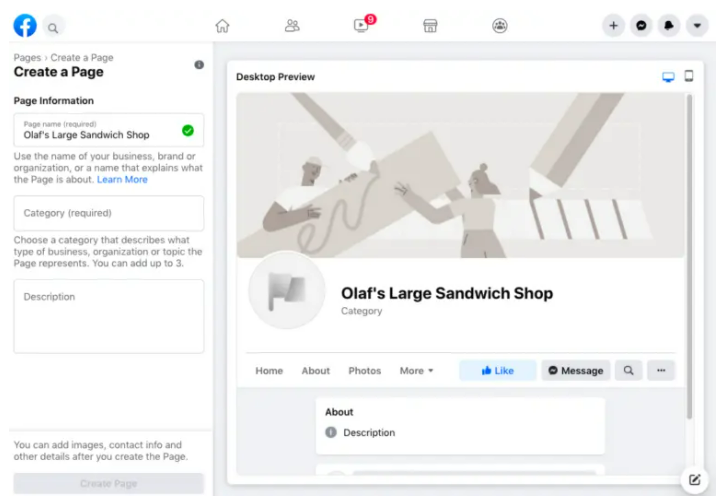
Đối với tên trang của bạn, hãy sử dụng tên doanh nghiệp của bạn để sử dụng. Hoặc bạn cũng có thể sử dụng tên mà mọi người có thể tìm kiếm khi cố gắng tìm doanh nghiệp của bạn.
Đối với danh mục, hãy nhập một hoặc hai từ mô tả doanh nghiệp của bạn và Facebook sẽ đề xuất một số tùy chọn. Bạn có thể chọn tối đa ba đề xuất.

Tiếp theo, bạn hãy điền vào trường Mô tả. Đây là một mô tả ngắn xuất hiện trong kết quả tìm kiếm. Bạn nên lưu ý rằng đoạn mô tả này chỉ nên có một vài câu (tối đa 255 ký tự).
Khi bạn hài lòng với mô tả của mình, hãy nhấp vào Tạo trang.
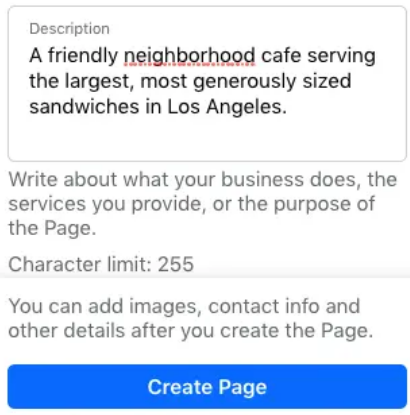
Bước 2: Thêm hình ảnh
Tiếp theo, bạn sẽ tải lên hồ sơ và ảnh bìa cho Trang Facebook của mình. Điều quan trọng lúc này là bạn phải tạo ấn tượng tốt về mặt hình ảnh ban đầu cho người dùng. Vì vậy bạn hãy lựa chọn những hình ảnh thu hút nhất ở đây. Bên cạnh đó, bạn hãy đảm bảo ảnh mà bạn chọn sẽ phù hợp với thương hiệu của bạn. Không những thế một yếu tố mà bạn có thể cân nhắc đó là việc dễ nhận dạng doanh nghiệp của bạn.
Trước tiên, bạn sẽ tải ảnh hồ sơ của mình lên. Hình ảnh này đi kèm với tên doanh nghiệp của bạn trong kết quả tìm kiếm và khi bạn tương tác với người dùng. Nó cũng xuất hiện ở trên cùng bên trái của Trang Facebook của bạn.
Nếu bạn có một thương hiệu dễ nhận biết. Thì lúc này việc sử dụng biểu tượng của bạn có lẽ là cách an toàn nhất trong việc tạo Fanpage trên Facebook. Nếu bạn là người nổi tiếng hoặc nhân vật của công chúng. Lúc này một bức ảnh về khuôn mặt của bạn sẽ giúp người dùng có thể dễ dàng nhận diện bạn. Và nếu bạn là một doanh nghiệp địa phương. Lúc này bạn hãy thử chụp một bức ảnh rõ nét về sản phẩm có chữ ký của bạn. Điều quan trọng của hình ảnh lúc này là giúp một người theo dõi hoặc khách hàng tiềm năng nhận ra trang của bạn ngay lập tức.
Xem thêm:
Thêm vào đó kích thước hình ảnh tốt nhất cho tất cả các mạng xã hội, hình ảnh hồ sơ của bạn phải là 170 x 170 pixel. Lúc này hình ảnh của bạn sẽ được cắt thành hình tròn. Vì vậy đừng đặt bất kỳ chi tiết quan trọng nào vào các góc.
Khi bạn đã chọn được một bức ảnh đẹp, hãy nhấp vào Thêm ảnh hồ sơ.
Bây giờ đã đến lúc chọn ảnh bìa Facebook của bạn, hình ảnh nổi bật nhất trên Trang của bạn.
Hình ảnh này phải nắm bắt được bản chất của doanh nghiệp và truyền tải tính cách thương hiệu hoặc doanh nghiệp của bạn. Facebook khuyên bạn nên chọn hình ảnh có kích thước 1640 x 856 pixel.
Sau khi bạn đã chọn một hình ảnh thích hợp, hãy nhấp vào Thêm ảnh bìa.
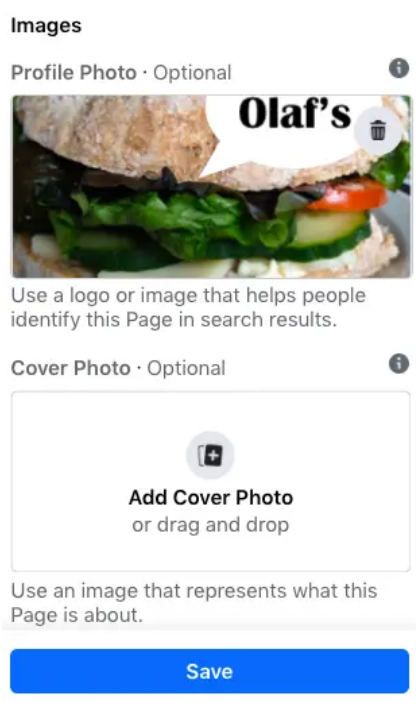
Sau khi tải ảnh lên, bạn có thể sử dụng các nút ở trên cùng bên phải của bản xem trước để chuyển đổi giữa chế độ xem trên máy tính để bàn và thiết bị di động. Bạn hãy sử dụng những điều này để đảm bảo bạn hài lòng với cách hình ảnh của mình trong cả hai màn hình. Bạn có thể kéo các hình ảnh ở cột bên trái để điều chỉnh vị trí của chúng.

Khi bạn hài lòng với lựa chọn của mình, hãy nhấp vào Lưu.
Thực hiện xong các bước trên là bạn đã có một Trang Doanh nghiệp trên Facebook. Tuy nhiên lúc này nó hoàn toàn trống rỗng và cần bạn bổ sung nội dung.
Tất nhiên, mặc dù bộ khung cho Trang Facebook dành cho doanh nghiệp của bạn hiện đã sẵn sàng. Nhưng hiện bạn vẫn còn nhiều việc phải làm trước khi chia sẻ nó với khán giả của mình.
Bước 3: Kết nối doanh nghiệp của bạn với WhatsApp (tùy chọn)
Sau khi nhấp vào Lưu, bạn sẽ thấy một hộp bật lên hỏi bạn có muốn kết nối doanh nghiệp của mình với WhatsApp hay không. Đây là tùy chọn, nhưng nó cho phép bạn thêm nút WhatsApp vào trang của mình. Thêm vào đó tính năng này còn đưa mọi người đến WhatsApp từ Facebook Ads của doanh nghiệp.
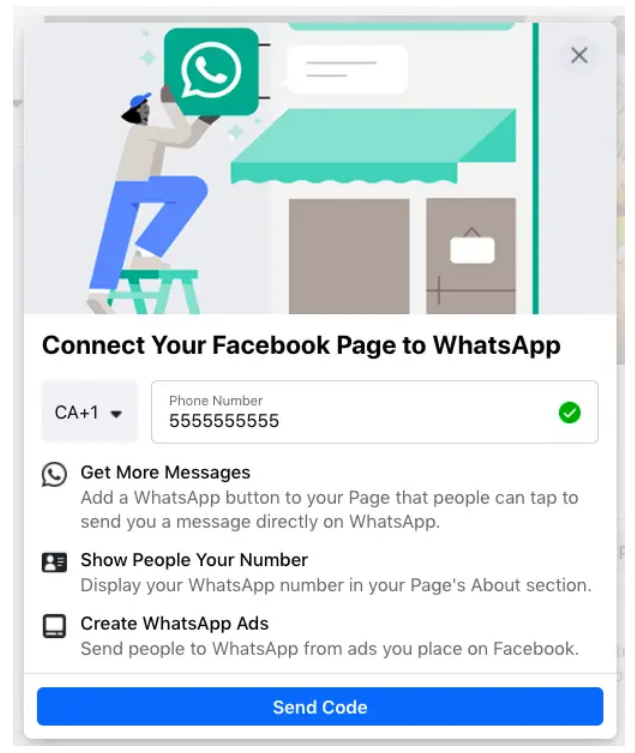
Nếu bạn muốn kết nối doanh nghiệp của mình với WhatsApp, hãy nhấp vào Gửi mã. Nếu không, hãy đóng cửa sổ để tiếp tục mà không cần kết nối WhatsApp. Bạn sẽ nhận được một hộp bật lên nữa hỏi bạn có chắc chắn không. Nếu bạn chắc chắn không kết nối với WhatsApp, bạn hãy nhấp vào Rời bỏ.
Bước 4: Tạo tên người dùng của bạn
Tên người dùng của bạn, còn được gọi là URL ảo. Đây sẽ là cách bạn cho mọi người biết nơi tìm thấy bạn trên Facebook.
Tên người dùng của bạn có thể dài tối đa 50 ký tự. Vì số lượng ký tự bị giới hạn, do đó bạn đừng sử dụng các ký tự thừa. Một lưu ý là bạn hãy khiến cho nó dễ nhập và dễ nhớ. Tên doanh nghiệp của bạn hoặc một số biến thể rõ ràng của nó là một lựa chọn an toàn.
Để tạo tên người dùng của bạn. Bạn hãy nhấp vào Tạo tên người dùng trên bản xem trước Trang.
Bạn hãy nhập tên mà bạn muốn sử dụng, lúc này Facebook sẽ báo cho bạn biết nếu nó đã được sử dụng. Nếu bạn nhận được một dấu kiểm màu xanh lá cây tức là tên của bạn được chấp nhận. Tiếp theo bạn hãy nhấp vào Tạo tên người dùng.
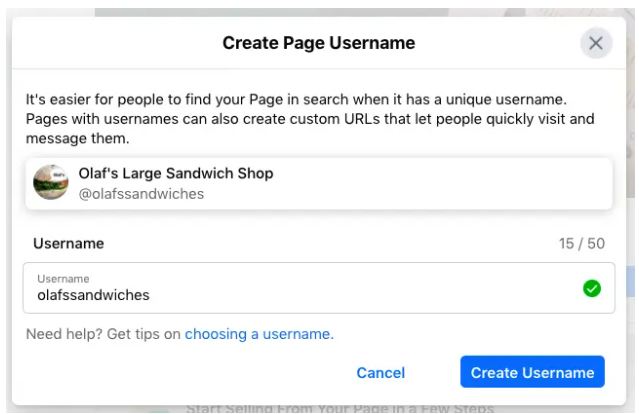
Lúc này bạn sẽ nhận được một của sổ bật lên xác nhận. Sau đó bạn chỉ cần nhấp vào Xong.
Bước 5: Thêm chi tiết doanh nghiệp của bạn
Mặc dù bạn có thể muốn để lại thông tin chi tiết cho sau này sau khi tạo Fanpage trên Facebook là một cách. Nhưng điều quan trọng là bạn phải điền vào tất cả các trường trong phần Giới thiệu của Trang Facebook của bạn ngay từ đầu.
Vì Facebook thường là nơi đầu tiên khách hàng tìm đến để nhận thông tin về bạn. Nên việc có tất cả thông tin ở đó là rất quan trọng. Ví dụ: nếu ai đó đang tìm kiếm liệu doanh nghiệp của bạn có mở cửa đến 9 giờ. Lúc này họ có thể xác nhận thông tin này trên Trang của bạn. Nếu không tìm thấy, chắc chắn họ sẽ tiếp tục tìm kiếm cho đến khi tìm thấy một địa điểm khác sắp ra mắt.
May mắn thay, Facebook làm cho điều này rất dễ dàng để hoàn thành. Bạn chỉ cần cuộn xuống trong chế độ xem trên Trang của bạn. Sau đó bạn di chuyển đến phần có tên Thiết lập Trang của Bạn để Thành công. Sau đó bạn mở mục có tên Cung cấp Thông tin và Tùy chọn để hoàn thành.

Xem thêm:
- Facebook chính thức ‘’khai tử’’ phần mềm nhận diện khuôn mặt
- Facebook đổi tên thành Meta – tham vọng thay đổi “cục diện” hiện tại
Bạn hãy điền vào các chi tiết thích hợp ở đây. Bạn có thể bắt đầu với trang web của bạn.
Nếu doanh nghiệp của bạn mở cửa cho khách hàng trong những giờ cụ thể. Bạn hãy đảm bảo mình nhập chính xác những giờ đó tại đây. Bạn nên biết rằng thông tin này thường xuất hiện trong kết quả tìm kiếm.
Bạn cũng đừng quên hoàn thành phần nút Thêm hành động cho trang doanh nghiệp của mình.
CTA đã được tích hợp sẵn của Facebook sẽ giúp bạn dễ dàng cung cấp cho người tiêu dùng những gì họ đang tìm kiếm. Đồng thời nó cũng cho phép họ tương tác với doanh nghiệp của bạn trong thời gian thực.
Việc thiết lập nút CTA phù hợp sẽ khuyến khích khách truy cập tìm hiểu thêm về doanh nghiệp của bạn. Nó sẽ giúp người dùng có thể dễ dàng mua sắm, tải xuống ứng dụng của bạn hoặc đặt lịch hẹn.
Để thêm CTA của bạn, hãy nhấp vào hộp màu xanh lam có nội dung Thêm nút. Sau đó bạn có thể chọn loại nút mà bạn muốn.
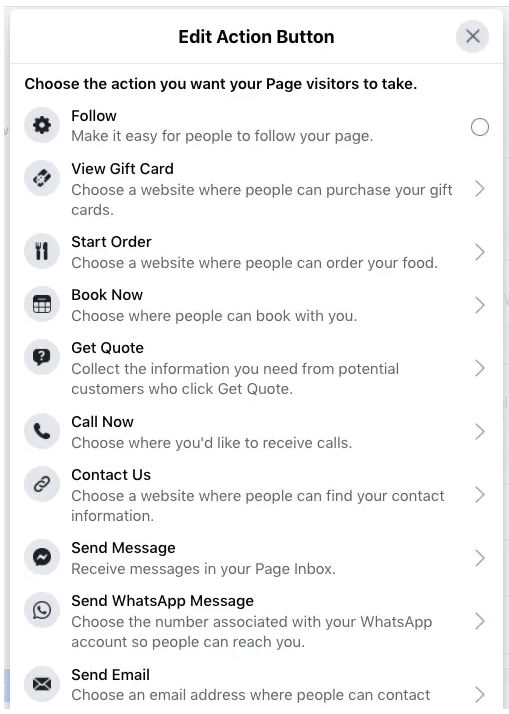
Xem thêm:
- Sau Instagram, Facebook bắt đầu rục rịch ra mắt tính năng Reels
- Facebook ra mắt tính năng Audio Live cho người dùng
Nếu bạn không muốn hoàn thành tất cả các bước này ngay bây giờ. Thì bạn cũng có thể truy cập chúng sau. Trong menu Quản lý Trang ở bên trái, bạn chỉ cần cuộn xuống Chỉnh sửa Thông tin Trang.
Nếu bất kỳ lúc nào bạn muốn đưa Trang Doanh nghiệp Facebook của mình vào ngoại tuyến trong khi làm việc trên các chi tiết. Bạn lúc này cũng có thể chọn hủy xuất bản trang của mình. Bạn có thể thực hiện việc này thông qua menu ở Quản lý Trang, nhấp vào Cài đặt, sau đó nhấp vào Chung. Lúc này bạn có thể nhấp vào Hiển thị Trang và thay đổi trạng thái thành Trang chưa được xuất bản.
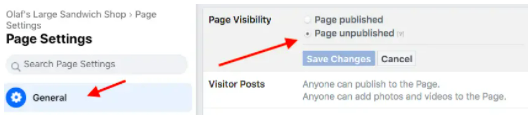
Nếu như bạn đã sẵn sàng xuất bản bạn có thể làm theo các bước tương tự để xuất bản lại.
Bước 6: Tạo bài đăng đầu tiên của bạn
Trước khi bắt đầu mời mọi người thích Trang Facebook cho doanh nghiệp của mình. Lúc này bạn nên đăng một số nội dung có giá trị lên trang của mình. Bạn có thể tạo các bài đăng của riêng mình hoặc chia sẻ nội dung có liên quan từ các nhà lãnh đạo tư tưởng trong ngành của bạn.
Bạn cũng có thể tạo một loại bài đăng cụ thể, như một sự kiện hoặc ưu đãi. Lúc này bạn chỉ cần nhấp vào một trong các tùy chọn trong hộp Tạo ở đầu trang của bạn.
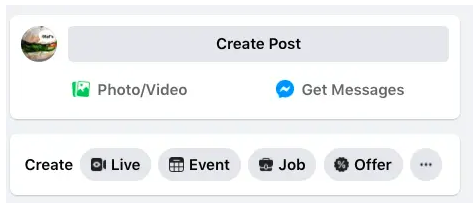
Đảm bảo rằng bất cứ điều gì bạn đăng đều mang lại giá trị cho khách truy cập khi họ đến Trang Doanh nghiệp trên Facebook của bạn. Vì vậy họ sẽ có xu hướng tiếp tục tham quan trang doanh nghiệp của bạn.
Bước 7: Mời khán giả
Trang Doanh nghiệp trên Facebook của bạn hiện thể hiện sự hiện diện trực tuyến mạnh mẽ của doanh nghiệp. Đây là nơi sẽ khiến khách hàng tiềm năng và người hâm mộ cảm thấy thoải mái hơn khi tương tác với bạn.
Để lấy được niềm tin của khách hàng, bây giờ bạn cần phải có được một số người theo dõi!
Bạn có thể bắt đầu bằng cách mời bạn bè trên Facebook hiện tại của bạn thích Trang của bạn sau khi tạo Fanpage. Để làm như vậy, chỉ cần cuộn xuống cuối hộp Thiết lập Trang của Bạn để Thành công. Sau đó bạn mở rộng phần được gọi là Giới thiệu Trang của Bạn.
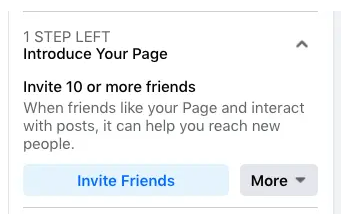
Bạn hãy nhấp vào nút Mời bạn bè màu xanh lam để hiển thị danh sách bạn bè trên Facebook cá nhân của bạn. Chọn những người bạn mà bạn muốn mời, sau đó nhấp vào Gửi lời mời.
Lúc này bạn cũng có thể sử dụng các kênh khác của bạn, như trang web và Twitter, để quảng cáo trang mới của bạn. Bạn cũng có thể thêm biểu trưng “theo dõi chúng tôi” trên tài liệu quảng cáo và chữ ký email của bạn. Thêm vào đó, bạn cũng có thể yêu cầu khách hàng đánh giá về bạn trên Facebook.
4. Cách tối ưu hóa Trang Doanh nghiệp trên Facebook của bạn
Bây giờ bạn đã biết cách tạo Fanpage trên Facebook cho doanh nghiệp. Đây là lúc bạn suy nghĩ về các cách để tối ưu hóa sau khi tạo Fanpage trên Facebook của bạn. Những chiến lược này sẽ giúp tối đa hóa mức độ tương tác để bạn đạt được các mục tiêu tiếp thị trên Facebook (và mạng xã hội) của mình.
4.1 Thêm một bài đăng được ghim
Có thông tin quan trọng nào mà bạn muốn tất cả khách truy cập vào Trang của mình xem không ? Một chương trình khuyến mãi bạn không muốn họ bỏ lỡ ? Một phần nội dung hoạt động hiệu quả nhất mà bạn muốn giới thiệu ? Bạn hãy đặt nó trong một bài viết được ghim.
Bài đăng được ghim sẽ nằm ở đầu Trang Doanh nghiệp trên Facebook của bạn, ngay dưới ảnh bìa của bạn. Đó là một nơi tuyệt vời để đặt một nội dung sẽ thu hút khách truy cập của bạn và khiến họ muốn ở lại.
Bạn có thể bắt đầu bằng cách xuất bản một bài đăng mới. Đây là một bước trong cách tạo Fanpage trên Facebook cho doanh nghiệp của bạn. Hoặc bạn cũng có thể cuộn xuống nguồn cấp dữ liệu để tìm một bài đăng hiện có mà bạn muốn ghim lên đầu Trang của mình. Sau đó bạn nhấp vào ba dấu chấm ở trên cùng bên phải của bài đăng. Cuối cùng là bạn có thể nhấp vào nút Ghim lên đầu trang.
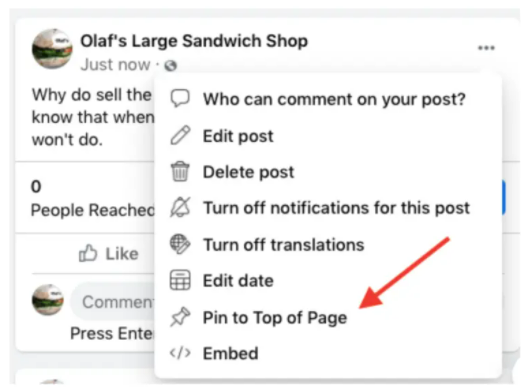
Sau khi bạn đã ghim bài đăng, bài đăng đó sẽ xuất hiện dưới tiêu đề BÀI ĐĂNG ĐÃ ĐƯỢC PIN ở đầu trang của bạn. Tính năng này hiện chỉ dành cho chế độ xem nội bộ của bạn. Đối với khách truy cập, nó sẽ chỉ hiển thị dưới dạng mục đầu tiên trong Bài đăng. Cùng với đó là biểu tượng hình cái đinh ghim màu xanh lam để cho biết nó đã được ghim.
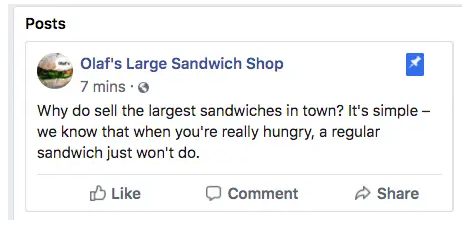
4.2 Tận dụng tối đa các mẫu và tab
Tab là các phần khác nhau của Trang Facebook của bạn, như phần Giới thiệu và Ảnh. Bạn có thể tùy chỉnh các tab mà bạn muốn đưa vào. Bên cạnh đó bạn cũng có thể tùy chỉnh thứ tự xuất hiện của chúng trong menu Quản lý Trang bên trái.
Nếu bạn không chắc nên bao gồm các tab nào, hãy xem các mẫu khác nhau của Facebook.
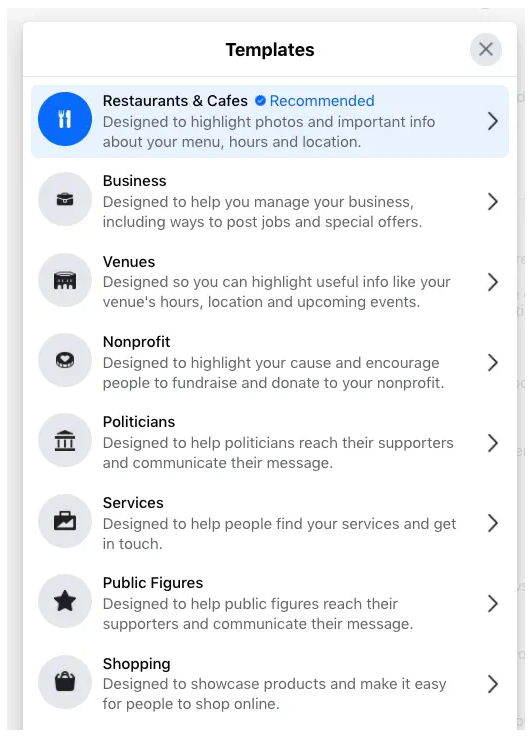
Mỗi ngành nghề Facebook sẽ cung cấp một tập hợp các nút và tab được thiết kế cho các loại hình kinh doanh cụ thể. Ví dụ: Ngành nhà hàng & quán cà phê bao gồm các tab cho thực đơn, ưu đãi và đánh giá.
Để truy cập các mẫu và tab cho trang doanh nghiệp trên Facebook. Bạn hãy nhấp vào Cài đặt trong menu Quản lý Trang, sau đó nhấp vào Mẫu và Tab.
4.3 Like các trang khác
Vì xét cho cùng, Facebook cũng là một mạng xã hội, bạn nên sử dụng Trang của mình để xây dựng cộng đồng cho doanh nghiệp của mình.
Một cách để xây dựng cộng đồng là kết nối với các Trang khác có liên quan đến doanh nghiệp của bạn. Tuy nhiên bạn nên loại bỏ các trang là đối thủ cạnh tranh.
Ví dụ: nếu bạn điều hành một cửa hàng trong khu vực mua sắm hoặc trung tâm mua sắm nổi tiếng. Bạn có thể kết nối với các cửa hàng khác trong cùng khu vực. Bạn hãy coi đây như là chiến dịch kết nối kinh doanh trên nền tảng trực tuyến.
Nếu bạn có một doanh nghiệp ảo cho riêng mình. Lúc này bạn có thể kết nối với các doanh nghiệp khác trong ngành của mình. Để từ đây bạn có thể cung cấp các giá trị bổ sung cho những người theo dõi bạn. Tuy nhiên những sản phẩm này sẽ không phải là những sản phẩm cạnh tranh trực tiếp với các sản phẩm của bạn.
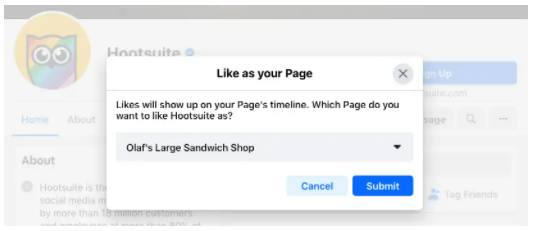
Xem thêm:
- Không còn là ông hoàng mạng xã hội – Facebook đang chết dần
- 33 thuật ngữ thông dụng trong Facebook Ads
Để theo dõi các doanh nghiệp khác, hãy điều hướng đến trang Facebook của họ. Sau đó bạn hãy nhấp vào biểu tượng thêm (ba dấu chấm) bên dưới ảnh bìa của trang. Lúc này bạn hãy nhấp vào Thích với tư cách là Trang của bạn. Nếu bạn có nhiều Trang doanh nghiệp trên Facebook. Bạn hãy chọn trang bạn muốn sử dụng để thích doanh nghiệp khác, sau đó nhấp vào Gửi.
Trang được bạn thích sẽ nhận được thông báo khi bạn thích chúng. Họ có thể xem Trang của bạn hoặc thậm chí đáp trả lại cho bạn một lượt thích.
Trang doanh nghiệp của bạn có một nguồn cấp tin tức tách biệt với hồ sơ cá nhân của bạn. Vì vậy bạn có thể tương tác với tất cả các doanh nghiệp mà bạn theo dõi từ hồ sơ doanh nghiệp của mình. Để xem tất cả nội dung từ các Trang bạn đã thích làm Trang của mình. Bạn chỉ cần chọn Trang của bạn và nhấp vào Nguồn cấp tin tức ở menu bên trái. Nếu bạn chưa thích bất kỳ Trang nào, Facebook sẽ cung cấp danh sách các đề xuất để bạn bắt đầu.
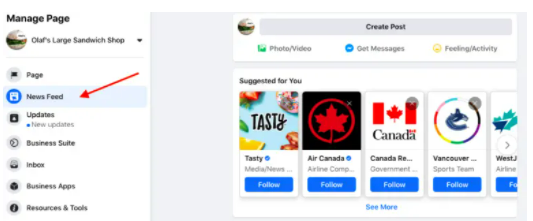
4.4 Xem lại cài đặt của bạn
Cài đặt Trang Facebook của bạn sẽ cho phép bạn tìm hiểu một số chi tiết khá tốt liên quan đến Trang của bạn. Ví dụ như về người có thể quản lý Trang, nơi bài đăng của bạn được hiển thị, các từ bị cấm trên Trang, v.v. Bạn cũng có thể xem những người và Trang đã thích trang của bạn, kiểm soát thông báo của bạn, v.v.
Bạn hãy coi tab Cài đặt như bảng điều khiển hậu trường của bạn. Đây là nơi có thể đáp ứng mọi thông số có thể điều chỉnh có sẵn cho bạn. Do đó, bạn hãy dành vài phút để xem qua từng cài đặt trên Trang doanh nghiệp trên Facebook. Từ đây bạn có thể đảm bảo rằng cài đặt đó được tối ưu hóa cho cách bạn muốn quản lý Trang và cách bạn muốn khán giả tương tác với mình.
Để truy cập cài đặt của bạn, chỉ cần nhấp vào Cài đặt ở cuối trình đơn Quản lý Trang.
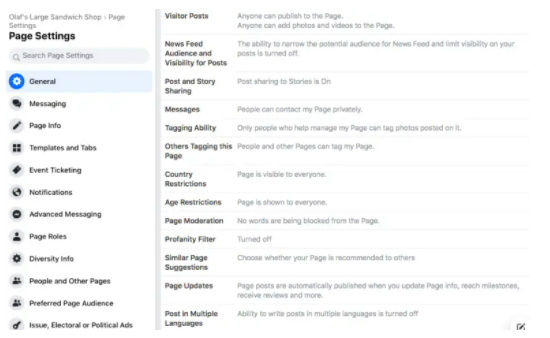
Xem thêm:
- Facebook thay đổi cách đo lường tài khoản cho nhà quảng cáo
- Boomerbook là gì ? Điều gì đã xảy ra khi Facebook trở thành Boomerbook
Bạn hãy kiểm tra cài đặt của bạn một cách thường xuyên. Vì các cài đặt này sẽ thay đổi theo sở thích và yêu cầu của bạn lên thay đổi cho doanh nghiệp của bạn.
Để kiểm soát nhiều hơn những người có thể quản lý Trang của bạn. Bên cạnh đó bạn cũng có thể kiểm soát vai trò của các thành viên trong nhóm, nhà thầu và đại lý. Cuối cùng là bạn hãy cân nhắc cách thiết lập Trình quản lý doanh nghiệp của Facebook.
4.5 Tìm hiểu từ thông tin chi tiết về Trang
Bạn càng có nhiều thông tin về khán giả của mình, bạn càng có thể tạo ra nhiều nội dung để đáp ứng nhu cầu của họ.
Facebook Page Insights sẽ giúp bạn dễ dàng thu thập dữ liệu về cách người hâm mộ tương tác với Trang của bạn và nội dung bạn chia sẻ. Để truy cập Thông tin chi tiết về Trang, hãy nhấp vào Thông tin chi tiết trong menu Quản lý Trang.
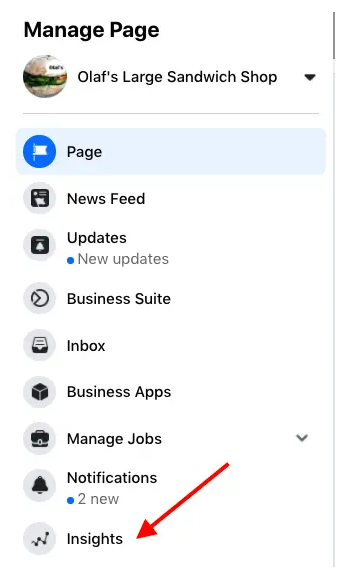
Thông tin chi tiết sẽ cung cấp cho bạn thông tin về hiệu suất tổng thể của Trang. Nó sẽ bao gồm một số dữ liệu về nhân khẩu học và mức độ tương tác của khán giả. Bạn có thể xem các chỉ số trên các bài đăng của mình. Để từ đây bạn có thể hiểu được số lượng người mà bạn đang tiếp cận.
Bạn cũng sẽ thấy có bao nhiêu nhận xét và phản ứng thu được từ các bài đăng cụ thể. Đây được coi là dữ liệu sẽ giúp bạn lập kế hoạch nội dung trong tương lai.
Tính năng chính của Insights là khả năng xem có bao nhiêu người đã nhấp vào nút kêu gọi hành động, trang web, số điện thoại và địa chỉ của bạn. Dữ liệu này được chia theo nhân khẩu học như tuổi, giới tính, quốc gia, thành phố và thiết bị. Các dữ liệu này sẽ giúp bạn điều chỉnh nội dung trong tương lai cho đối tượng của mình dễ dàng hơn. Để truy cập thông tin này, hãy nhấp vào Hành động trên Trang trong menu Quản lý Trang.
4.6 Liên kết đến trang Facebook của bạn từ các trang web khác của bạn
Liên kết ngược lúc này sẽ giúp bạn nâng cao uy tín của Trang Doanh nghiệp trên Facebook của bạn. Đồng thời nó có thể giúp bạn có thể cải thiện xếp hạng công cụ tìm kiếm của bạn. Chúng đồng thời cũng giúp hướng những người theo dõi tiềm năng mới đến trang của bạn.
Bạn nên bao gồm một liên kết đến Trang Facebook của bạn ở cuối các bài đăng trên blog của bạn. Bạn đồng thời hãy đặt chúng ở những nơi thích hợp trên trang web của bạn. Bạn hãy khuyến khích các công ty và người viết blog khác làm điều tương tự khi bạn cộng tác.
Sau khi thực hiện các cách trên, thì bạn đã hoàn thành việc tạo Fanpage cho Facebook của bạn. Bạn hãy tận dụng Fanpage là một trang để có thể phát triển khả năng kinh doanh của mình.
Adsplus.vn
Cảm ơn bạn đã xem bài viết này. Hãy cập nhật thêm các bài viết từ Adsplus để biết thêm những thông tin mới nhất về Facebook. Và các Tips chạy quảng cáo hiệu quả.
- Tham khảo các khóa học Google Ads, Facebook Ads tại guru.edu.vn
- Tham khảo các gói setup tài khoản quảng cáo Google Ads, Facebook Ads tại 1ad.vn





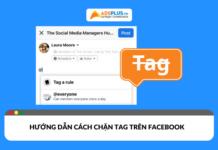
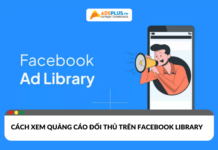

![[EBOOK] SEO Checklist ngành Khách sạn](https://adsplus.vn/blog/wp-content/uploads/2025/12/722x401-Ebook-Bìa-SEO-Checklist-ngành-Khách-sạn-218x122.png)
![[Ebook] AI trong xây dựng: Các bước để thành công và hiện thực hóa giá trị](https://adsplus.vn/blog/wp-content/uploads/2025/12/722x401-Ebook-Bìa-AI-trong-xây-dựng-Các-bước-dể-thành-công-và-hiện-thực-hóa-giá-trị-2-218x122.png)
![[Free Template] Template Poster mùa sale cuối năm](https://adsplus.vn/blog/wp-content/uploads/2025/12/722x401-1-218x122.png)
![[EBOOK] 5 Xu hướng GenAI năm 2026](https://adsplus.vn/blog/wp-content/uploads/2025/11/722x401-Ebook-Bìa-5-xu-hướng-GenAI-năm-2025-218x122.png)
![[Ebook] Chiến lược nội dung video 2026](https://adsplus.vn/blog/wp-content/uploads/2025/11/722x401-Ebook-Bìa-Chiến-lược-nội-dung-video-2025-218x122.png)




